
まず、図に示すように、左下隅の[開始]をクリックします。
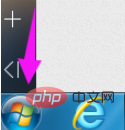
次に、図に示すように、[コントロール パネル]を開きます。
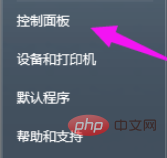
次に、図に示すように、[管理ツール]を開きます。
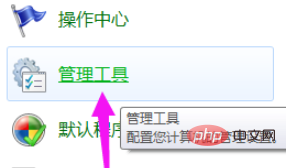
次に、図に示すように、[セキュリティが強化された Windows ファイアウォール] を開きます。
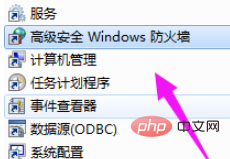
次に、図に示すように、[受信ルール]を選択します。
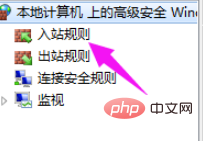
次に、図に示すように [新しいルール] を選択します。
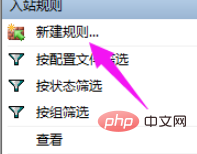
次に、図に示すように、[ポート]にチェックを入れて[次へ]をクリックします。
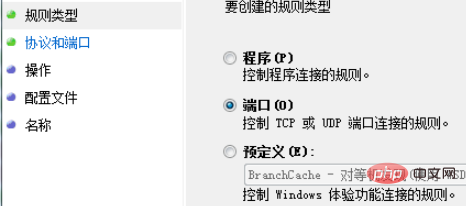

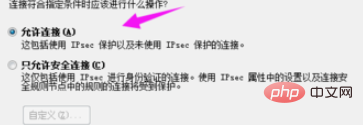
以上がwin7コンピュータでhttp404の問題を解決する方法の詳細内容です。詳細については、PHP 中国語 Web サイトの他の関連記事を参照してください。